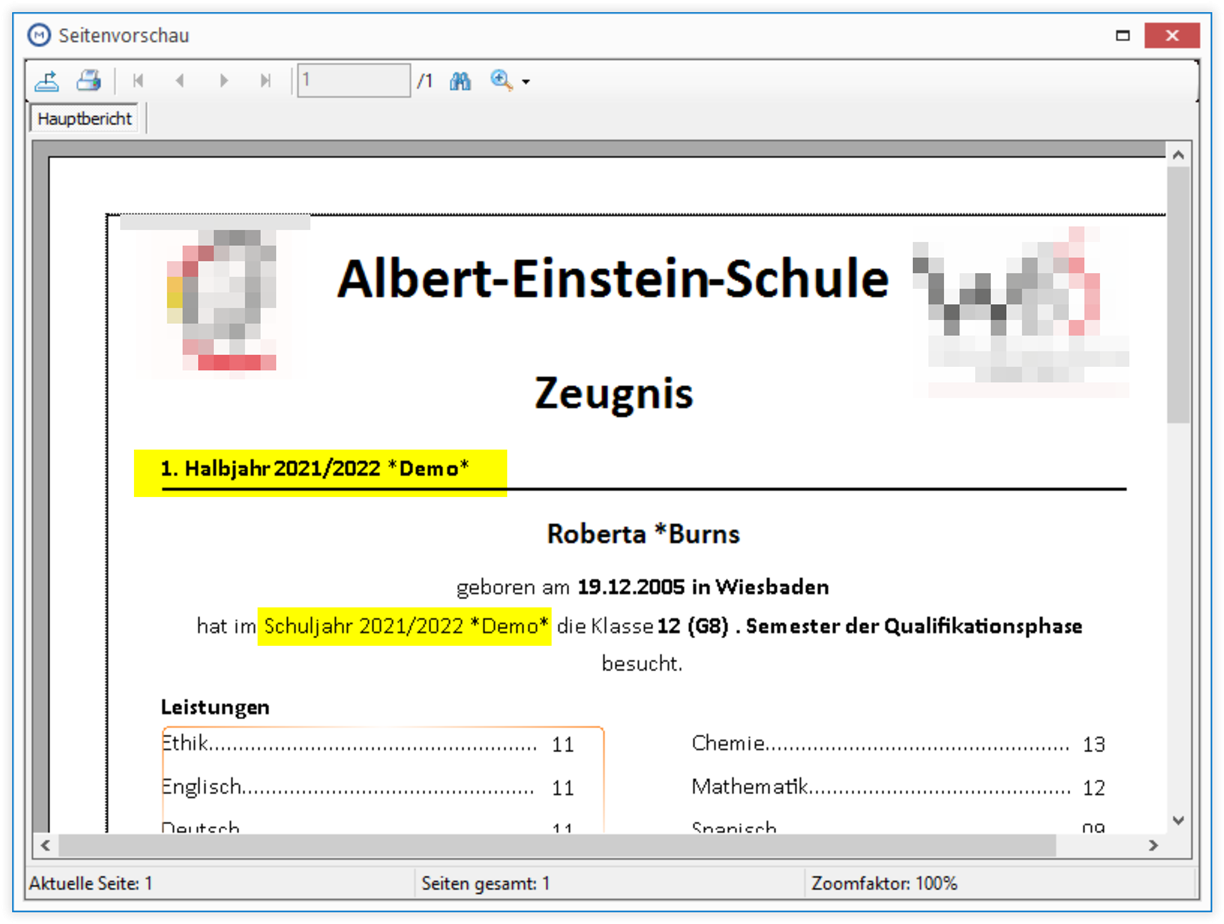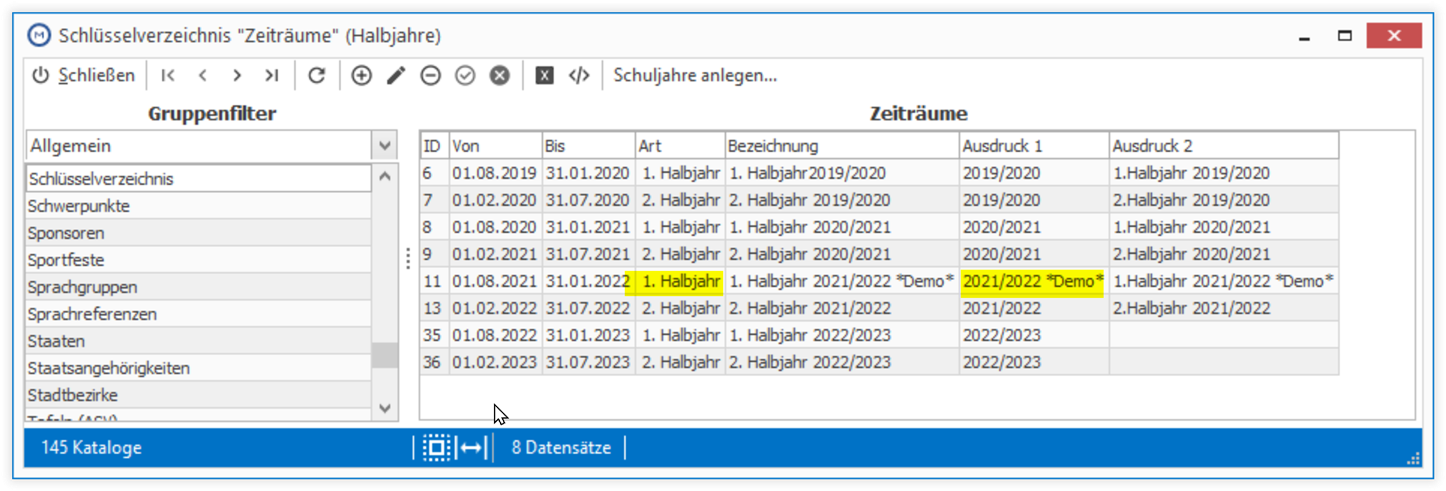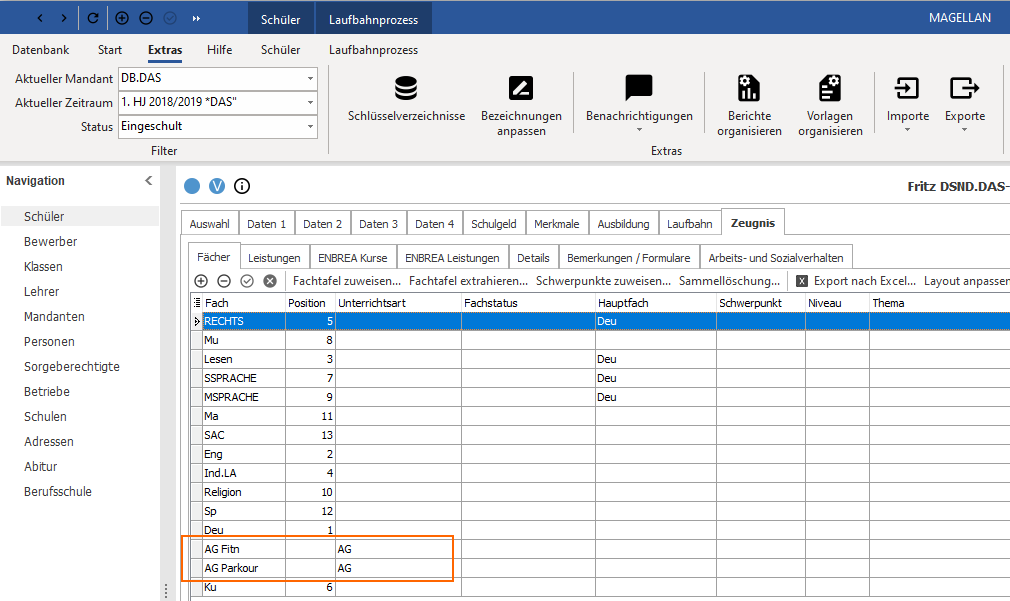DSWBS.DAS-GS-GY (Klasse 3-10).rpt¶
Anmerkungen¶
Dieser Bericht basiert auf dem BerichtDAS-GS-GY (Klasse 3-10).rpt. Abweichend vom orginialen Bericht gibt es vier feste Logos im Zeugnisfuß, zwei Platzhalter für Zeugnislogos, die in Magellan hinterlegt werden können. Zusätzlich wird in diesem Bericht nicht das Arbeits- und Sozialverhalten der Schüler ausgegeben.
Jahres- und Halbjahreszeugnis der Klassenstufe 3-10, Schulformen:
- Grundschule
- Hauptschule
- Realschule
- Orientierungsstufe
- Gymnasium
Logodateien¶
Mandanten > Daten > Logo1 und Logo2
Im Fuß des Zeugnisses sind vier Bildateien fest integriert. Im Kopf des Zeugnisses werden zwei weitere Bilddateien ausgegeben, die Sie unter Mandanten > Daten2 > Logo1 und Logo2 hinterlegen können.
Dabei wird die dem Feld Logo 1 hinterlegte Datei links gezeigt, die dem Feld Logo 2 hinterlegte Datei rechts gezeigt.
Beurteilungsart¶
Klassen > Daten > Beurteilungsart > Beurteilungstexte > Noten
Im Menü Klassen muss bei der Klasse des Schülers auf der Registerkarte Daten im Feld Beurteilungsart "Noten" angegeben sein,
hierbei steht auch ein Feld für die schriftliche Beurteilung des Fachs zur Verfügung.
Zeiträume¶
Extras > Schlüsselverzeichnisse > Zeiträume
Die Ausgabe des Schulhalbjahres/Schuljahres erfolgt aufgrund der Definition des aktuellen Zeitraums in Magellan unter Extras > Schlüsselverzeichnisse > Zeiträume. Ausgegeben wird hierbei der Eintrag in der Spalte "Ausdruck1" und "Art".
Versetzungsvermerk¶
Extras > Schlüsselverzeichnisse > Zeiträume > Art
Ein Versetzungsvermerk wird nur beim Ausdruck aus dem 2. Halbjahr ausgegeben. Der Bericht prüft beim Durck den Eintrag im Schlüsselverzeichnisse > Zeiträume im Feld "Art". (1. Halbjahr - kein Versetzungsvermerk, 2. Halbjahr - Versetzungsvermerk wird ausgegeben)
Schüler > Laufbahn > Allgemein > Versetzt
Im entsprechenden Zeitraum muss der Versetzungsvermerk im Menü Schüler > Laufbahn > Allgemein im Feld "Versetzt" eingetragen sein.
Klassenjahrgang¶
Klassen > Zeiträume > Zeitraum > Jahrgang
Im entsprechenden Zeitraum muss im Menü Klassen bei der Klasse des Schülers der Jahrgang auf der Registerkarte Zeiträume im Feld "Jahrgang" eingetragen sein.
Schulart¶
Schüler > Laufbahn > Allgemein > Schulart oder Klasse > Daten > Schulart
Die Schulart des Schülers tragen Sie im aktuellen Zeitraum im Menü Schüler > Laufbahn > Allgemein > Schulart oder im Klasse > Daten im Feld "Schulart" ein. Grundlage hierfür bildet das Schlüsselverzeichnis > Schularten. Das Zeugnis fragt die "Bezeichnung" aus dem Schlüsselverzeichnis > Schularten ab, diese müssen wie folgt erfasst werden:
| Kürzel | Schlüssel | Bezeichnung |
|---|---|---|
| beliebig (GS) | leer | Grundschule |
| beliebig (GYM) | leer | Gymnasium |
| beliebig (HS) | leer | Hauptschule |
| beliebig (OS) | leer | Orientierungsstufe |
| beliebig (RS) | leer | Realschule |
Was gibt der Bericht aus:
Für Schüler deren Klassenjahrgang nicht höher als Jahrgang 10 ist, wird die Schulart aus Schüler > Laufbahn > Schulart gelesen. Es werden die oben genannten Werte erwartet.
Sollte dort nichts erfasst sein, wird die Klassenschulart unter Klassen > Daten > Schulart ausgelesen, soweit die Einträge den Vorgaben entsprechen.
Fehlzeiten¶
Schueler > Zeugnis > Details > Fehltage und/oder Fehlstunden
Die Angabe der Fehltage und/oder der Fehlstunden muss im entsprechenden Zeitraum im Menü Schüler > Zeugnis > Details in den Feldern "Fehltage", "davon unentschuldigt", "Fehlstunden" und "davon unentschuldigt" erfolgen.
Arbeitsgemeinschaften¶
Extras > Schlüsselverzeichnisse > Unterrichtsarten
Extras > Schlüsselverzeichnisse > Fächer
Legen Sie zunächst die an Ihrer Schule angebotenen Arbeitsgemeinschaften als Fach im Schlüsselverzeichnis > Fächer an. Anschließend hinterlegen Sie diese im Menü Schüler > Zeugnis > Fächer.
Damit das Zeugnis diese Fächer als Arbeitsgemeinschaften wertet, müssen Sie zusätzlich jedem dieser zugewiesenen Fächer in der Spalte "Unterrichtsart" den Eintrag "AG" zuweisen. Grundlage bildet das Schlüsselverzeichnis > Unterrichtsarten. Für den Zeugnisdruck ist dabei nur der Schlüssel der Unterrichtsart relevant, das Kürzel kann beliebig gewählt werden. Bedenken Sie hierbei, dass Sie bereits im Schlüsselverzeichnis Fachtafeln die Unterrichtsart zuweisen können.
Folgende Unterrichtsarten dürfen im Zeugnisdruck verwendet werden:
| Kürzel | Schlüssel | Zeugnisbereich |
|---|---|---|
| AG | AG | Arbeitsgemeinschaft |
Fachpositionen¶
Schüler > Zeugnis > Fächer > Position
Für die Sortierung der Fächer auf den Zeugnissen muss im Menü Schüler > Zeugnis > Fächer pro Fach eine Position in der Spalte "Position" angegeben werden. Bei der Ausgabe der Fächer auf dem Zeugnis werden die geraden Positionen in der rechten Spalte und die ungeraden Positionen in der linken Spalte ausgegeben. Bedenken Sie hierbei, dass Sie bereits im Schlüsselverzeichnis der
Fachtafeln unter Schlüsselvezeichnis > Fachtafeln die Zeugnisposition zuweisen können. Wenn Sie dann den Schülern diese Fachtafeln zuweisen, müssen Sie die Angabe der Position nicht pro Schüler und pro Fach vornehmen.
Mandanten¶
Mandanten > Daten > Name 1
Tragen Sie die Bezeichnung Ihrer Schule im Menü "Mandanten" auf der Registerkarte "Daten 1" im Feld "Name 1" ein.
Mandanten > Daten > Name 2
Tragen Sie die Namenszusätze Ihrer Schule im Menü Mandanten > Daten 1 im Feld "Name 2" ein.
Schulleiter, Klassenleiter¶
Mandanten > Daten 1 > Schulleiter
Der Schulleiter muss im entsprechenden Zeitraum unter Mandanten > Daten1 im Feld "Schulleiter" eingetragen werden. Bitte achten Sie darauf, das dem zugrunde liegenden Lehrereintrag ein Geschlecht unter Lehrer > Daten1 zugewiesen wurde.
Klassen > Zeiträume > Zeitraum > Klassenleiter
Der Klassenlehrer muss im entsprechenden Zeitraum im Menü Klassen > Zeiträume bei der jeweiligen Klasse im Feld "Klassenleiter" eingetragen werden. Bitte achten Sie darauf, das dem zugrunde liegenden Lehrereintrag ein Geschlecht unter Lehrer > Daten 1 zugewiesen wurde.
Zeugnisdatum¶
Schüler > Zeugnis > Details > Zeugnisdatum
Im entsprechenden Zeitraum muss das Zeugnisdatum im Menü Schüler > Zeugnis > Details im Feld "Zeugnisdatum" eingetragen sein. Das Zeugnisdatum kann auch per Sammelzuweisung zugewiesen werden, den Aufruf für die Sammelzuweisung finden Sie am oberen Rand der Karte Details.
Zeugnisbemerkungen¶
Schüler > Zeugnis > Formulare/Zeugnisbemerkungen
Die Zuweisung von Zeugnisbemerkungen erfolgt im Menü Schüler > Zeugnis > Formulare/Zeugnisbemerkungen. Wenn Sie die Schaltfläche "Hinzufügen" anklicken, können Sie eine Zeugnisbemerkung definieren, die ausschließlich für den markierten Schüler gültig ist oder eine zuvor in den Verzeichnissen definiert allgemeingültige Zeugnisbemerkung auswählen und zuweisen.
Für die Ausgabe der Zeugnisbemerkungen muss über das Feld "Position" eine Reihenfolge (Nummerierung) vorgegeben werden. Z.B. für die Ausgabe der ersten Bemerkung "1", für die Ausgabe der zweiten Bemerkung "2" usw.
Endnote¶
Schüler > Zeugnis > Leistungen > Endnote
Die Noten der Fächer tragen Sie im Menü Schüler > Zeugnis > Leistungen in der Spalte "Endnote" ein. Grundlage bildet das Schlüsselverzeichnis > Noten.
Ort des Druckdatums¶
Mandanten > Daten 1 > Ort
Der Ort des Druckdatums ergibt sich aufgrund der Eintragung im Menü Mandanten > Daten 1 im Feld "Ort".
Noten¶
Extras > Schlüsselverzeichnisse > Noten > Füllwerte
Arbeitsgemeinschaften (AGs) an denen der Schüler teilgenommen hat, müssen mit der Note "teilgenommen" gekennzeichnet werden. Legen Sie dazu unter Extras > Schlüsselverzeichnisse > Noten eine Note "teilgenommen" an.
| Kürzel | Schlüssel | Bezeichnung | Notenart |
|---|---|---|---|
| n.b. | n.b. | teilgenommen | Füllwerte |
Hauptfach¶
Schüler > Zeugnis > Fächer > Hauptfach
Unterfächer die einem Hauptfach zugeordnet werden sollen, kennzeichnen Sie im Menü Schüler > Zeugnis > Fächer im Feld "Haupfach". Dort weisen Sie dem Unterfach das entsprechende Hauptfach zu. Damit die Fächer auf dem Zeugnis in der gewünschten Reihenfolge ausgegeben wird, weisen Sie den Fächern entsprechende Positionen zu.
Machen Sie dabei zwischen Unter- und Hauptfächern keine Unterschiede und positionieren diese in der gewünschten chronologischen Reihenfolge. Beachten Sie dabei, dass ein Hauptfach eine niedrigere Position als ein Unterfach haben muss und dass keine anderen Fächer zwischen Hauptfach und Unterfach positioniert werden.
Zeugnisbemerkungen¶
Extras > Schlüsselverzeichnisse > Zeugnisbemerkungen
Zeugnisbemerkungen können im Schlüsselverzeichnis > Zeugnisbemerkungen vordefiniert werden oder beim Schüler individuell formuliert werden.
Schüler > Zeugnis > Bemerkungen/Formulare
Abitur > Abitur > Zeugnis > Zeugnisbemerkungen
Berufsschule > Zeugnisbemerkungen
Bemerkungen legen Sie je nach Zeugnis entweder im Menü Schüler > Zeugnis > Bemerkungen/Formulare ODER im Menü Abitur > Zeugnis > Zeugnisbemerkungen ODER Abitur > Zeugnis > Zeugnisbemerkungen an. Sie können Zeugnisbemerkungen über Platzhalter auch personalisieren.
Einen Platzhalter definieren Sie über „<<“ zum Beginn und „>>“ zum Ende Ihres Platzhalters, z.B. So <<hier steht Ihr Platzhalter>>.
Möglich sind:
| Platzhalter in Magellan | Anzeige im Bericht |
|---|---|
<<VornameV>> |
Vorname Vorname2 |
<<Nachname>> |
Nachname |
<<NachnameV>> |
Namenszusatz Nachname |
<<Name>> |
Vorname Vorname2 Namenszusatz Nachname |
<<Name>> |
Vorname, Vorname2, Namenszusatz und Nachname des Schülers |
<<Nachname>> |
Nachname des Schülers |
<<Vorname>> |
Vorname, Vorname2 und Namenszusatz des Schülers |
<<Er_Sie>> |
Er/Sie (je nach Geschlecht des Schülers) |
<<Seine_Ihre>> |
Seine/Ihre (je nach Geschlecht des Schülers) |
<<seine_ihre>> |
seine/ihre (je nach Geschlecht des Schülers) |
<<Ihm_Ihr>> |
Ihm/Ihr (je nach Geschlecht des Schülers) |
<<ihm_ihr>> |
ihm/ihr (je nach Geschlecht des Schülers) |
<<Seinen_Ihren>> |
Seinen/Ihnen (je nach Geschlecht des Schülers) |
<<seinen_ihren>> |
seinen/ihnen (je nach Geschlecht des Schülers) |
<<DerSchueler_DieSchuelerin>> |
Der Schüler/Die Schülerin je nach Geschlecht des Schülers) |
<<derSchueler_dieSchuelerin>> |
der Schüler/die Schülerin (je nach Geschlecht des Schülers) |
<<DemSchueler_DerSchuelerin>> |
Dem Schüler/Der Schülerin (je nach Geschlecht des Schülers) |